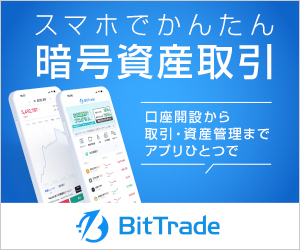こんな悩みを解決します。
![]() (画像を引用する際はhttps://kodai-growup-blog.com/を追記してください)
(画像を引用する際はhttps://kodai-growup-blog.com/を追記してください)
今回はBraveを使って、YouTubeをバックグラウンド再生する方法を徹底解説。
【この記事の内容】
- Braveのインストール方法
- バックグラウンド再生の設定方法
- Braveに関する質問
- Braveで仮想通貨を稼ぐ方法
Braveは神ブラウザです。これさえ利用すれば、YouTubeのバックグラウンド再生だけでなく、広告もすべてカットできます。
- YouTube広告を自動カット
- バックグラウンド再生ができる
- オフライン再生ができる
- ギガの消費数を減らせる
- ブラウザの読み込みが最大8倍
- 完全に無料で使える
- 個人情報のデータ保護が充実
①braveはweb3版のブラウザです。Google Chromeの機能がふつうに使えて、なおかつ利用するだけで仮想通貨が稼げます。YouTube広告も全てカットしてくれる最強ブラウザ。まだダウンロードしてない方は必見です。利用料金は一切かからないです。https://t.co/Z90heudNA0
— こうだい@仮想通貨×web3.0 (@kodaiGrow) July 24, 2022
【筆者の情報】
- Twitterのフォロワー21300人
- Braveを2021年から利用
- 月間5.3万PVの当ブログを運営
- 日本経済新聞と現代ビジネスから取材
前置きはほどほどにしてさっそく紹介していきましょう。
Braveで貯めたBATを換金するにはビットフライヤーが必要です。Braveと連携できるのはビットフライヤーだけ。
\ 招待コード「5lgetmf1」を自動入力
ビットコイン1500円分が無料でもらえる/
【超簡単】BraveでYouTubeのバックグラウンド再生をする方法
①AppleストアからBraveをダウンロード
まずはAppleストアからBraveを検索。
②Braveのアプリを開く
アプリをダウンロードしたら、Braveを開こう。
③右下の「:」をクリック
アプリを開いたら、右下に「:」のマークがあります。クリック。
④設定をクリック
「:」をクリックすると、「設定」が出てきます。クリック。
⑤バックグラウンド再生を有効にする
そしたら「音声のバックグラウンド再生を有効にする」があります。OFFになってる場合は、ONに切り替えましょう。
たったこれだけで、バックグラウンド再生でYouTubeを見られます。
「番外編」バックグラウンド再生の画面はこうなります
実際に画面がどう切り替わるか、見てみましょう。やり方としては下記の通り。
うざったいYouTube広告は全てカット。プラスでオフライン再生もできる。
YouTube広告は時間のムダ。1日5分の視聴で年間30時間。30時間あったら2泊3日の旅行に行ける。「YouTubeプレミアムは高い」「年間14000円も払いたくない」こう考える人も多い。しかしYouTubeプレミアムに入らなくても、無料で広告をカットする方法がある。皆さんが知らないお得情報は、リプ欄で解説!
— こうだい@仮想通貨×web3.0 (@kodaiGrow) June 21, 2022
BraveでYouTubeをバックグラウンド再生するデメリット
①アプリを切り替えると再生が少し止まる
バックグラウンド再生をしようと、アプリを切り替える時に、一瞬だけ”音が途切れます。
②YouTubeアプリよりは操作がしにくい
当たり前ではありますが、YouTubeアプリよりは操作がしにくい。これは受け入れるしかない。
- YouTube広告を自動カット
- バックグラウンド再生ができる
- オフライン再生ができる
- 通信量18%節約
- 通信速度が3倍速い
- ブラウザの読み込みが最大8倍
- 完全に無料で使える
- 個人情報のデータ保護が充実
「皆さんVPNって知ってる?」NFTを盗まれる多くの人がフリーWi-Fi環境で利用。しかし通信を暗号化するVPNを使えば、盗まれない。それだけに数百円も払えないよという方もご安心を。サブスク契約が激安になる。YouTubeプレミアムは119円。Netflixも半額。これだけで原資回収&お釣りが出る。詳細は👇 pic.twitter.com/2CwGiwEpcd
— こうだい@仮想通貨×web3.0 (@kodaiGrow) May 3, 2023
③画質が少し悪い
BraveでYouTubeを見ると、iPhoneだけ画質が少し落ちます。
| PC | 4K |
|---|---|
| iPad | 4K |
| iphone | 720p |
PCやiPadなら全く気になりません。iPhoneで超高画質でYouTubeを見たい方には、少し不便かもしれません。
パソコンでBraveを利用すると仮想通貨が稼げます
①仮想通貨を稼げる仕組み
Braveはパソコンでもダウンロードできます。パソコンの場合は検索するだけで、仮想通貨BATがもらえます。
【Braveで稼ぐ仕組み】
- Braveで広告を設定
- 1時間に出てくる広告の回数も設定
- いつも通り検索する
- 労せず仮想通貨BATがもらえる
Braveが独自の広告を出します。その対価として仮想通貨がもらえる仕組み。![]() (画像を引用する際はhttps://kodai-growup-blog.com/を追記してください)
(画像を引用する際はhttps://kodai-growup-blog.com/を追記してください)
トップページの後ろに広告があるだけ。しかもヤフーやChromeの画面に飛べば、その後は一切広告は出てきません。
【筆者のこれまでの収益】
| 6月 | 0.5785 BAT |
|---|---|
| 7月 | 0.27 BAT |
| 8月 | 0.25 BAT |
| 9月 | 7.38769374 BAT |
| 10月 | 14.5779534 BAT |
| 11月 | 18.41412754BAT |
| 12月 | 39.69906466BAT |
| 1月 | 10.952BAT |
| 2月 | 5.592BAT |
| 合計 | 101.236 BAT |
\ ダウンロード方法をチェック /
②稼ぐための設定4STEP
パソコンで検索して稼ぐ場合は、少しばかり設定が必要。最初の1,2分の設定をすれば、後はやることないです。
![]() (画像を引用する際はhttps://kodai-growup-blog.com/を追記してください)
(画像を引用する際はhttps://kodai-growup-blog.com/を追記してください)
【稼ぐための設定方法】
- Braveをダウンロード
- BraveRewordsを有効にする
- 自動支援をOFFにする
- Braveとビットフライヤーを連結
たったのこれだけ。④のビットフライヤーとの連結が終われば、自動的に仮想通貨が毎月振り込まれます。
\ 招待コード「5lgetmf1」を自動入力
ビットコイン1500円分が無料でもらえる/
③効率よく稼ぐ方法
Braveを利用するだけで仮想通貨が稼げます。効率よく稼ぐ方法をするかで、1ヶ月の収益が変わります。
- 広告の表示回数を1時間に10件に設定
- 暇なときBraveNewsを読む
- 表示された広告にいいねを押す
- Braveのアカウントをたくさん紐づける
これだけで、人より2倍3倍と稼げるようになります。特に④番の効果は絶大。
【実体験】筆者のBraveの収益を公開
Braveをダウンロードしてから、約2ヶ月ほどが経ちました。実際の稼ぎを公開します。
【1ヶ月目】
| ノートパソコン | 0.357BAT |
|---|---|
| デスクトップ | 0.2215BAT |
| トータル | 0.5785BAT |
【2ヶ月目】
| ノートパソコン | 0.365BAT |
|---|---|
| デスクトップ | 0.23BAT |
| トータル | 0.595BAT |
そこまで稼ぎは多くないですが、通信量や読み込み速度を速められるので問題ないです。
Braveに関する質問
①Braveは安全ですか?
Braveは安全に利用できます。これは研究結果で明らかになっている。
【研究対象】
- Google Chrome
- Firefox
- Safari
- Brave Browser
- Microsoft Edge
- Yandex Browser
ダブリン大学トリニティ・カレッジでは「どのブラウザが一番安全か」という研究結果が公表されました。
Brave Browserは他の人気ブラウザを差し置いて、最もプライバシーが確保されたブラウザに選ばれた。
(引用元:COIN POST)
明確に順位がつけられました。Braveは単独1位を獲得。
【安全性の高いブラウザランキング】
| 1位 | Brave Browser |
|---|---|
| 2位タイ | Chrome Firefox Safari |
| 5位タイ(最下位) | Microsoft Edge Yandex Browser |
この調査結果は非常に信ぴょう性が高いです。
②Brave Playlistの使い方は?
BraveのPlaylistは、オフライン再生に対応してます。
- Brave経由でYouTubeを開く
- 好きな動画を選ぶ
- 右上のボタンをクリックしてBrave Playlistに追加
- Brave Playlistを自分好みに並び替える
③ChromeとBraveはどっちがいいの?
BraveとChromeなら、断然Braveの方がおすすめです。
- 検索すると仮想通貨が稼げる
- Chromeの拡張機能がそのまま使える
- YouTube広告が全てカットできる
- 通信が早くて快適に利用できる
- 利用料が0円
- YouTubeプレミアムの機能が使える
④androidでもバックグラウンド再生できる
残念ながら、現在では対応していません。対応次第すぐにお知らせします。